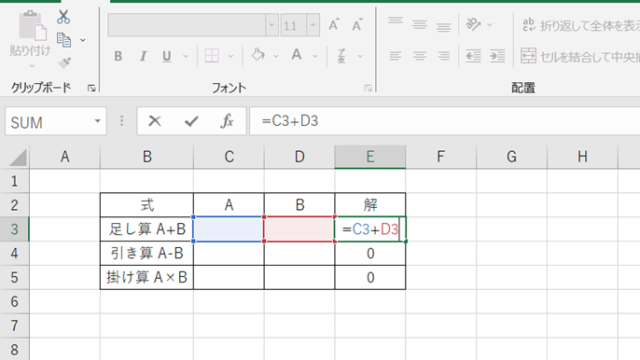この記事では「エクセルで数字だけで日付に変換する、また数字だけで時間分に変換する方法」について解説していきます。
エクセルで数字を変換する処理として、
上記の関数を組み合わせて表示する方法を解説します。
では、サンプルを見ていきましょう。
エクセルで数字だけで日付入力する方法(4桁から月日)
エクセルで数字を日付(月日)に変換する場合、DATE関数を使います。
DATE関数の書式は、
DATE(①年, ②月, ③日)
になっています。
サンプルで実際の数式と数式パレットを使って解説します。
D3セルにDATE関数を使い以下のような数式を入れています。
では表示を見てみましょう。
「2023/10/13」の表示形式になっていますね。
ではこれを「月日」の表示形式にしてみましょう。
表示形式を変えるには通常はセルの書式設定で変更するが一般的です。
対象のセル(例では”D3”)を選択、右クリックで「セルの書式設定…」を選択します。
次に分類:「日付」を選択、種類:「○月○日」を選択します。
セルの書式設定画面のサンプルが「10月13日」と表示されていますね。
では実際のセルの表示を見てみましょう。
「10月13日」と月日の形式で表示されましたね。
上ではセルの書式設定で表示形式を変更しましたが、関数で表示形式を指定する方法を解説します。
入力された数字をDATE関数で「年/月/日」となっている形式をTEXT関数で「月日」の形式に変更してみましょう。
TEXT関数の書式は、
TEXT(値, 表示形式)
です。
表示形式を”m月d日”として「月日」表示に変換しています。
TEXT関数はセルに入力された数値の表示形式を設定して文字列に変換する関数です。表示したい要件に合わせて調整してみましょう。
エクセルで数字だけで日付入力する方法(8桁から年月日)
上では4桁の数字を月日で表示しました。次は8桁の数字を年月日に変換してみましょう。ここでも数字からの変換はDATE関数を使います。
サンプルで実際の数式と数式パレットを使って解説します。
D3セルにDATE関数を使い以下のような数式を入れています。
D3セルの表示が「2023/10/13」の形式になっていますね。
ではこの表示形式を「年月日」の形式に変えてみましょう。先ほど同じようにTEXT関数で変更してみましょう。
TEXT関数で表示形式を”yyyy年m月d日”として「年月日」表示にする数式を入れました。
D3セルの表示が「年月日」に変更されましたね。
エクセルで数字を時間分に変換(時間入力)する方法
次はエクセルで数字を時間分に変換する方法を解説します。時間分の変換にはTIME関数を使うとよいです。
TIME関数の書式は、
TIME(①時, ②分, ③秒)
になっています。
サンプルで実際の数式と数式パレットを使って解説します。
D3セルにTIME関数を使い以下のような数式を入れています。
D3セルの表示が「11:44:00」と時刻表示になりましたね。
ここでは表示を「時間分」にしたいので、日付表示の時と同じようにTEXT関数を使って変換してみましょう。
TEXT関数で表示形式を”h時m分”として「時間分」表示にする数式を入れました。
D3セルの表示が「時間分」に変更されましたね。
まとめ エクセルで数字だけで日付入力・時間分へ変換する方法【4桁、8桁】
この記事ではエクセルで数字だけで日付入力・時間分へ変換する方法を解説しました。
表示形式の変換ではTEXT関数を用いて変換する方法を解説しました。業務内容によって「セルの書式設定」と「TEXT」関数で変換する方法を使い分けるとよいでしょう。
エクセルのさまざまな処理を理解し、業務に役立てていきましょう。